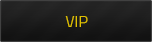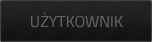Ponieważ większość tutoriali do GIMP-a w sieci jest po angielsku to i ja mam wersję angielską. Tym samym opisy menu też będą po angielsku, a w kwadratowych nawiasach podaję polski tekst, który jest "wolnym tłumaczeniem i powinien służyć tylko jako drogowskaz czego szukać. Jak ktoś to przećwiczy na polskim to niech zmieści tutaj, wtedy poprawię.
Może to wyglądać trochę przerażająco, ale po konfiguracji (dość prostej nota bene) jest bardzo łatwo, więc próbować i się nie bać.
Wstępna konfiguracja
1. Ściągasz GIMP-a (<!-- w --><a class="postlink" href="http://www.gimp.org">www.gimp.org</a><!-- w -->) i instalujesz
2. Uruchamiasz GIMP-a
3. Utwórz nowy plik: File =>New [Plik =>Nowy]
4. Wpisz rozmiar pliku w pikselach: Image size [Rozmiar obrazu] (np. 2000 x 2000 na początek powinno starczyć) => OK
5. View => Snap to grid (ma być zaznaczone) [Widok => Przyciągaj do siatki]
6. View => Show grid (powinno być zaznaczone - ułatwia pracę) [Widok => Pokaż siatkę]
7. Image => Configure grid [Obraz => Ustawienia siatki]
8. Pola "Spacing" [Odstępy(?)] Width [Poziomo/Szerokość(?)] i Height [Pionowo/Wysokość(?)] wpisać po 100 w pierwszym wierszu "Pixels" [piksele]. Drugiego wiersza nie trzeba ruszać. =>OK
9. W Toolbox-ie (CTRL+B) wybrać narzędzie do przesuwania (skrzyżowane niebieskie strzałki)
Ad. 4
- sprawdź czy wybrane są piksele
- najlepiej podaj wielokrotność 100 (100x100 to rozmiar kawałka minimapy)
Ad. 8
- żeby wpisywać w pola niezależne od siebie wartości trzeba kliknąć "łańcuszek" pod polami (szare ogniwa) tak, żeby się rozłączyły
Ad. 9
- skrót klawiaturowy = M
- dostęp z menu: Tools => Transform Tools => Move [Narzędzia => Przekształcenia(?) => Przesuń(?)]
Wstawianie minimap
A) Moja ulubiona - otwarty GIMP na 3/4 ekranu, obok katalog w pionowym oknie na 1/4 ekranu z miniaturami i przeciąganie z okna do GIMP-a. Minimapa ląduje na środku ekranu, łapiemy ją myszką (lewy mlask) i przeciągamy na swoje miejsce (pamiętać o uruchomionym narzędziu do przeciągania - pkt. 9). Przyciąganie do siatki powinno ją dopasować co do piksela
B) File => Open as layers => wybrać pliki do załadowania. Ta opcja pozwala załadować wiele plików jednocześnie, ale może się okazać, że kontrola nad nimi będzie ciężka
PODSTAWOWA NAWIGACJA W GIMP-ie
kółko myszy + CTRL => powiększanie/zmniejszanie
spacja + mysz => tzw. panning - przesuwanie obrazu (b. wygodne)
kółko => przewijanie po Y
kółko + SHIFT => przewijanie po X
no i CTRL + Z - wyjaśniać chyba nie trzeba, ale się przydaje
Jak zabraknie rozdzielczości:
- Image => Canvas Size [Obraz => Rozmiar(?)] i tam wpisujemy nowy rozmiar
- żeby wpisywać w pola niezależne od siebie wartości trzeba kliknąć "łańcuszek" obok pól z rozdzielczością (szare ogniwa) tak, żeby się rozłączyły
- pamiętać o wybranych pikselach jako jednostki (po prawej)
- w szarym prostokącie/kwadracie jest mniejszy biały prostokąt, przeciągając go zmieniamy położenie już istniejącego rysunku na nowym powiększonym
- po wstępnym ustaleniu położenia starego rysunku na nowym warto zaokrąglić przesunięcie (pola Offset) do wielokrotności 100 - nie popsuje się nam siatka (grid)